Bien que vous puissiez facilement partager un classeur dans Google Sheets, vous pouvez souhaiter diriger quelqu’un vers une partie spécifique d’une feuille. Il est facile d’obtenir un lien vers une cellule, une plage, une colonne ou une ligne précise à partager ou à enregistrer.
La récupération d’une URL vers une section spécifique d’une feuille peut s’avérer très utile. Vous pouvez faire savoir à un employé qu’il doit mettre à jour quelque chose, signaler une erreur dans les données à un collègue, ou simplement enregistrer le lien comme référence pour vous-même.
Obtenir un hyperlien vers une cellule, une plage, une colonne ou une ligne
Consultez Google Sheets, connectez-vous si nécessaire et ouvrez la feuille de calcul. Sélectionnez la ou les cellules que vous souhaitez utiliser pour l’hyperlien.
Pour sélectionner une seule cellule, cliquez simplement dessus.
Pour sélectionner une plage de cellules, cliquez sur la première cellule et faites glisser votre curseur dans les autres cellules.
Pour sélectionner une colonne ou une ligne, cliquez sur l'en-tête de la colonne ou de la ligne.Une fois que vous avez sélectionné les cellules, elles sont mises en évidence.
Cliquez avec le bouton droit de la souris et déplacez votre curseur pour afficher d’autres actions de cellule. Choisissez « Obtenir un lien vers cette cellule » ou « Obtenir un lien vers cette plage » dans le menu déroulant.
Sélectionnez Obtenir un lien vers cette plage ou cette cellule
Vous verrez apparaître un bref message au bas de la fenêtre indiquant que le lien a été copié dans votre presse-papiers.
Message concernant le lien copié dans le presse-papiers
Vous pouvez ensuite coller le lien où vous voulez ; dans un courriel, un message Slack ou Teams, ou une autre application.
Afficher la structure du lien
Lorsque vous collez le lien, vous voyez la ou les références de la cellule sélectionnée à la fin de l’URL. Cela vous permet de modifier la cellule, la plage, la colonne ou la ligne directement dans le lien, si nécessaire.
Voici quelques exemples :
Lien vers la cellule A1 :
Lien vers une cellule de Google Sheets
Lien vers la colonne A :
Lien vers la ligne 4 :
Lien vers une ligne dans Google Sheets
Lien vers la plage de cellules A1 à A4 :
Lien vers une plage de cellules dans Google Sheets
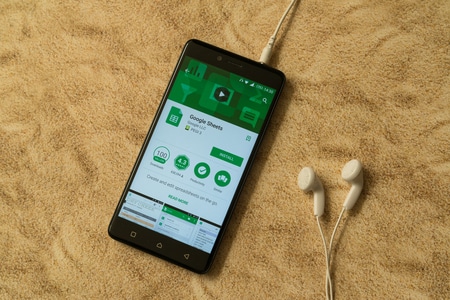
Partager un lien URL vers une cellule ou une plage
Comme nous l’avons mentionné, il peut être utile d’obtenir un lien hypertexte vers une cellule ou une plage particulière pour indiquer quelque chose à une autre personne. Il faut toutefois garder à l’esprit que vous devrez partager le classeur avec cette personne pour qu’elle puisse visualiser la partie de la feuille contenant votre lien.
Une alternative au partage de la feuille dès le départ consiste à accorder l’accès à la personne lorsqu’elle le demande. Si elle essaie d’ouvrir une feuille Google Sheet qui n’a pas été partagée avec elle, elle verra s’afficher un message de refus d’accès avec la possibilité de demander l’accès.
Message de refus d’accès à Google Sheets
Une fois que vous avez accordé l’accès à l’autre personne, celle-ci peut afficher la ou les cellules que vous avez liées, ainsi que le reste de la feuille, conformément à vos paramètres de partage.
Vous collaborez ? Faites savoir à une personne qu’elle doit compléter, revoir ou corriger les données spécifiques auxquelles vous faites référence en obtenant un lien vers une cellule ou une plage précise dans Google Sheets.
